Най-доброто за бързи срещи

Най-доброто за по-големи групи

Google Meet се предлага безплатно с абонамента ви за G Suite за неограничена видеоконференция или безплатно за всички за срещи с продължителност до 60 минути. Тази програма е доста основна, но има всички инструменти за сътрудничество, които ще са ви необходими за провеждане на продуктивни срещи.
От $ 6 / mo. в Google
Професионалисти
- сподели екран
- Изпращайте файлове чрез чат
- Безплатно за всички
- Без допълнителна такса за участници с повикване
- Допълнителни инструменти с абонамент за G Suite
Минуси
- Разхвърляно табло в сравнение със Zoom
- Може да приеме по-малко участници
- Кофти и ненадежден за потребители на Mac
Zoom е най-добрата програма за свързване към конферентно оборудване като телекомуникации и уеб камери, за да позволи на няколко души да се присъединят от едно място и устройство. Тази програма е по-скъпа от Google и начислява такси за повикване.
От $ 15 / месец. в Zoom
Професионалисти
- Инструменти за сътрудничество
- Наличен безплатен акаунт
- Свързва се с конферентно оборудване
- Работи с всички операционни системи, включително Linux
- Приемайте до 500 души
Минуси
- Достъпът за обаждане струва допълнително
- Трябва да деактивирате блокиращите изскачащи прозорци, за да ги използвате
Ето всичко, което трябва да знаете за Google Meet and Zoom, за да ви помогне да изберете най-добрата програма за видеоконференции за вашата компания. И двете програми разполагат с инструментите, от които се нуждаете, за да се свържете със служители и колеги чрез видеоконференции. Google Meets е лесно достъпен за всеки, който може да използва за конференции с продължителност до 60 минути или неограничена видеоконференция, ако имате акаунт в G Suite. Zoom има пакети, които ви позволяват да съберете група от 500 наведнъж за видео среща, плюс това е най-добрият избор, ако използвате конферентно оборудване във физически зали за срещи.
Бързо сравнение
Meet и Zoom са доста сходни. И двамата разполагат с инструменти за съвместна работа, включително стаи за споделяне на екрана и стаи за пробив и и двете поддържат повиквания. Голямата разлика е в общата цена и максималния брой участници, които могат да се присъединят към среща. Ето разбивка на важните функции.
| Google Meet | Мащабиране | |
|---|---|---|
| Макс. Участници | 250 | 500 |
| сподели екран | ✔ | ✔ |
| Стаи за пробив | ✔ | ✔ |
| Свържете се с конферентно оборудване | ✔ | ✔ |
| Обаждания | Безплатно | Започва от $ 100 / месец |
| Интегриране на имейл | Gmail, Outlook | Outlook |
Премахването на Google Meet
Google Meet е представена програма, достъпна за всеки, който има акаунт в G Suite. Тази програма ви позволява да се свързвате с други хора чрез аудио или видео чрез уеб браузъра на компютъра или чрез приложението Meet. Стартирането на вашата среща е наистина директно и поканите се изпращат по имейл. Можете лесно да докоснете списъка си с контакти в Gmail, за да поканите колеги да се присъединят към вас или да добавите контакти директно чрез Meet. Ако получателите имат акаунт в Google, събранието се добавя автоматично към техния календар и напомняния.
Тази програма за видеоконференция ви дава конкретен идентификатор на срещата, който можете да използвате отново и отново. Можете също така да създадете допълнителни стаи, така че да могат да се провеждат няколко срещи едновременно. Те могат да се използват и като зали за по-задълбочено сътрудничество по важни теми или упражнения за изграждане на екип.
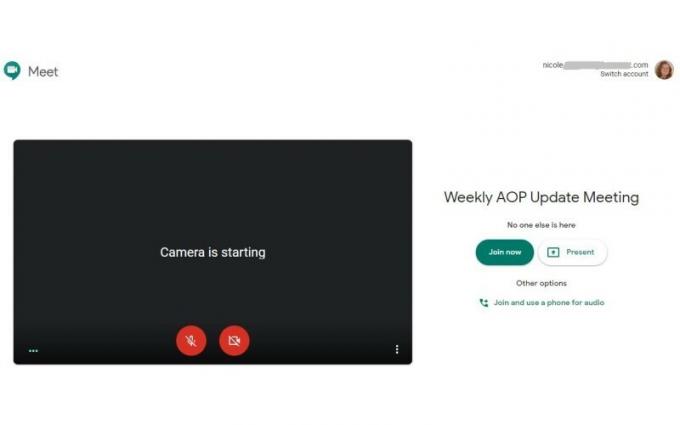 Източник: Никол Джонстън / Android Central
Източник: Никол Джонстън / Android Central
За тези, които не могат да се присъединят чрез видео, Google поддържа обаждания. За разлика от повечето други програми за видеоконферентна връзка, включително Zoom, Google Meet не изисква допълнителна добавка, нито изисква допълнителни такси за участниците да се обадят. Това включва разговори чрез конферентно оборудване.
Таблото за управление на Meets е малко разхвърляно в сравнение с Zoom. Някои инструменти не са на най-интуитивните места, но все пак е лесно да се разбере, плюс това поддържа много хора едновременно. Можете да видите всички в мрежа, като основният високоговорител е подчертан и увеличен в центъра на екрана. Забелязахме обаче, че потребителите на Mac по-трудно поддържат връзка в сравнение с потребителите на Windows и Android.
Meets ви позволява да споделяте документи, изображения и файлове чрез функцията за чат на вашата стая за срещи. Можете да качвате файлове от вашия работен плот или да ги споделяте директно от вашия Google Drive. Можете също да споделите екрана си, така че другите да виждат това, което виждате, което е удобно при използване на слайд презентации или други визуални помощни средства, включително демонстрации в реално време.
 Източник: Никол Джонстън / Android Central
Източник: Никол Джонстън / Android Central
Всеки има безплатен достъп до Google Meet. За лични акаунти в Google можете да проведете видеоконференция с множество участници, но ще бъде ограничена на 60 минути. Но това може да е достатъчно за бързо чекиране с колеги. Получавате същите функции за съвместна работа, като споделяне на екрана и споделяне на файлове чрез функцията за чат, но ще бъдат ограничени в други функции. Например, имате нужда от акаунт в G Suite, за да записвате и съхранявате срещи. Основният пакет G Suite започва от $ 6 на човек на месец и ви позволява да организирате срещи със 100 души. В допълнение към Meet, вашият акаунт в G Suite ви дава достъп до повече бизнес приложения, като споделени календари и формуляри, плюс 30 GB съхранение в облак.
Бизнесът и предприятието на G Suite не ви предоставят твърде много повече приложения, но ви позволяват да поканите съответно 150 и 250 участници. Тези пакети ви предоставят и неограничено пространство за съхранение в облак, което е полезно при записване и запазване на вашите видео чатове за по-късно.
Всичко за Мащабиране
Увеличението е една от най-изтегляните програми за видеоконференции в момента и с основателна причина. Тази програма за видеоконференции е наистина лесна за използване, а качеството на видеото и звука е наистина добро, дори когато използвате уеб камерата и микрофона на вашия лаптоп. Можете да добавите приставката Outlook и разширението на браузъра Chrome, за да улесните стартирането на програмата или поканата хора на вашата среща, без да се налага да въвеждате уеб адрес или да затваряте една програма, за да стартирате приложение.
Тази програма работи с всяка платформа, включително Linux. Потребителите на Mac и Windows и всички потребители на смартфони също могат да имат достъп до Zoom или като участник, или като организатор. Zoom има много инструменти за сътрудничество. Можете да споделите екрана си, за да правите видео и слайд презентации. Увеличението също така ви позволява да създавате зали за упражнения за изграждане на екип и по-специфично сътрудничество по проекти. Може да има повече от един хост и да им се предоставят административни възможности, които включват споделяне на екрани, покана на други да участват и заглушаване и изключване на звука на участниците.
 Източник: Никол Джонстън / Windows Central
Източник: Никол Джонстън / Windows Central
По време на вашите срещи Zoom ви позволява да споделяте видеоклипове, файлове и изображения чрез функцията за чат. След като бъдат изпратени, другите от вашата групова среща ще получат известие по време на срещата и опция за преглед или изтегляне на файла.
Увеличението е една от най-добрите опции за видеоконференции, ако част от вашата група трябва да споделя монитор или са събрани в конферентна зала. Zoom се интегрира с оборудване за видео и аудио конференции, включително телекомуникации и уеб камери с широки обективи. И тъй като Zoom е една от малкото програми за видеоконференции, които работят на Linux, списъкът на оборудването, с което работи, е впечатляващ.
Докато Zoom е лесен за стартиране и използване, програмата по подразбиране е да отвори изгледа на стаята за срещи в нов прозорец. Трудно е да се каже къде ще се отвори прозорецът, ако имате настройка, която включва множество монитори. И това означава, че трябва да деактивирате блокиращите изскачащи прозорци или поне да дадете разрешение за изскачащи прозорци в рамките на Zoom.
 Източник: Zoom
Източник: Zoom
Zoom има безплатен пакет, ако не се нуждаете от твърде много изискани функции и се справяте с ограничението на времето за срещи. Можете да ограничите до само 40 минути всяка среща, въпреки че можете да приемете до 100 души едновременно. Също така не ви позволява да записвате или съхранявате файлове на събранията, за да ги споделяте или препращате по-късно. Zoom Basic също не позволява участници, които се обаждат. За тези функции ще трябва да закупите платен абонамент.
Най-евтиният пакет от Zoom е Pro, който таксува $ 14 на месец на хост. Zoom Pro има всички функции на Basic, включително хостинг на 100 участници, но също така няма ограничение за това колко дълго могат да продължат вашите срещи. Получавате 1 GB съхранение в облак, за да запазите MP4 или M4A записи на вашите срещи. Това може да се запълни бързо, но Zoom ви позволява да закупите допълнително място за съхранение. Можете също да добавите възможности за повикване. Тази функция позволява на тези, които могат да се свържат с видеосъвещанието чрез своето Wi-Fi устройство, да се обаждат и да участват по телефона. Пакетите на Zoom Business и Enterprise ви позволяват да създавате срещи съответно за 300 и 500 участници. Бизнес планът ви дава възможност да получавате преписи от вашите срещи, докато Enterprise ви дава неограничено съхранение в облак и отстъпки за добавките за уеб семинари.
Финални мисли
В крайна сметка както Zoom, така и Google Meet имат почти същите налични функции и инструменти, което е важно за тях работя от вкъщи или в офиса. Google Meet е малко по-удобен, тъй като идва с всеки акаунт в G Suite, който няколко бизнеса вече имат на разположение на своите служители. Но можете също така да използвате Meets с личен акаунт в Google безплатно. Просто ще бъдете ограничени до 60-минутни срещи и няма да можете да записвате и запазвате срещи за по-късно. Google Meet е и по-добрата програма, ако имате участници, които трябва да се обадят, вместо да се присъединят чрез видео, тъй като Google не начислява допълнителна такса за обаждане. Като цяло Google е по-рентабилен.
Мащабирането е най-добрият вариант за настройка на видеосъвещания в конферентна зала. Това е така, защото се интегрира с конферентно оборудване, за да позволи на много повече участници да се присъединят без да ги карате да се включват от отделни устройства, като същевременно позволяват до 500 устройства да предават потока на срещата веднага. Въпреки че има безплатен пакет, вие имате ограничени функции, включително колко дълго можете да провеждате индивидуални срещи. Също така не можете да записвате и записвате вашите срещи с безплатния Zoom акаунт. Платените акаунти предоставят всички функции и инструменти, от които се нуждаете, но в крайна сметка струва много повече от Google Meet.
Най-доброто за бързи срещи

Свържете се бързо с колеги
Google Meet е програма за бърз достъп за видео чат с бизнес екипи и колеги. Призоваващите съотборници са безплатни.
- От $ 6 / mo. в Google
Най-доброто за големи конференции
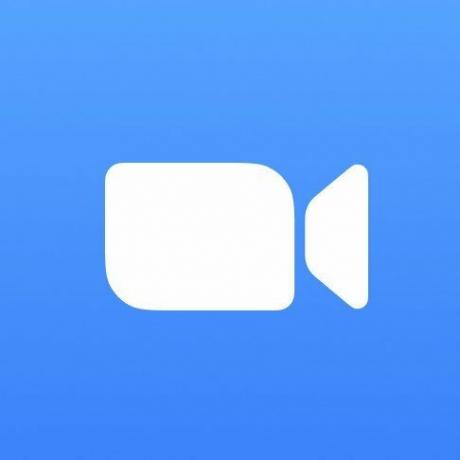
Домакин на големи срещи от 500 души
Zoom се свързва с телекомуникации и друго конферентно оборудване. Освен това има пакети, които позволяват срещи до 500 души.
- От $ 15 / месец. в Zoom

Работата от вкъщи стана по-лесна с тези страхотни бюра за скута.
Да ви е удобно е чудесно, но не винаги е лесно, когато се опитвате да използвате лаптоп или да пишете, когато се излежавате в леглото или на дивана. За щастие има няколко страхотни бюра за скута, които ще ви помогнат да се чувствате комфортно и ефективно при работа, игри или писане в свободното време.

Китката и ръката ви ще ви благодарят, ако вземете ергономична мишка.
С повече хора, работещи от вкъщи, е важно да имате правилните инструменти, за да свършите работата. Някои мишки са страхотни с куп допълнителни функции, но ако използвате мишка в продължение на часове, ще искате да се уверите, че мишката е удобна и може да намали натоварването на китката и предмишницата.

Не бъдете единственият с картофена уеб камера за тези видеоконферентни разговори.
Независимо дали сте на видеоконференции по цял ден или просто искате добра уеб камера за видеочат с приятели или семейство, ще ви трябва солидна уеб камера. Шансовете са тази, която е вградена в лаптопа ви да изглежда по-скоро като картоф, но има някои страхотни уеб камери, които можете да получите от Amazon, за да подобрите качеството на видеото и други.
Никол Джонстън
Никол пише за множество марки Future Labs, включително Android Central, обхващайки предимно програми за интернет сигурност и поверителност. Тя има над 13 години опит в научните изследвания и писане както в публичния, така и в частния сектор, включително седем години тестване и преглед на потребителски продукти и пет оценка на антивирусен софтуер, родителски контрол и кражба на самоличност услуги. Никол е майка на 10 деца.
